בפוסט הקודם הראיתי איך להתקין ollama על רספברי פיי שבעצם מריץ בינה מלאכותית מסוג LLM על המכונה הקטנה של רספברי פיי. אפשר להפעיל את זה כחלק מה-CLI. בסוף, הזכרתי שאפשר להתקין גם ממשק וובי. אז למה שלא נעשה את זה ונבנה ממשק משלנו?
המערכת הגרפית שאיתה עובדים נקראת open-webui. מאד קל להתקין אותה עם דוקר על כל מחשב, עם רספברי פיי זה קצת טריקי אבל אנחנו נצליח. אני יוצא מנקודת הנחה שהתקנתם את ollama ואחד המודלים. אפשר להתקין כמה, אגב.
השלב הבא הוא להתקין דוקר. כתבתי מדריך קצר שמסביר על מה זה דוקר ואיך אפשר להתקין אותו על רספברי פיי. אם אתם לא רוצים לקרוא זה בסדר גמור – פשוט הקלידו:
curl -sSL https://get.docker.com |shכדי לבדוק שהכל הותקן כמו שצריך, יש להקליד:
sudo docker run hello-worldאם הכל תקין, נראה משהו כזה:
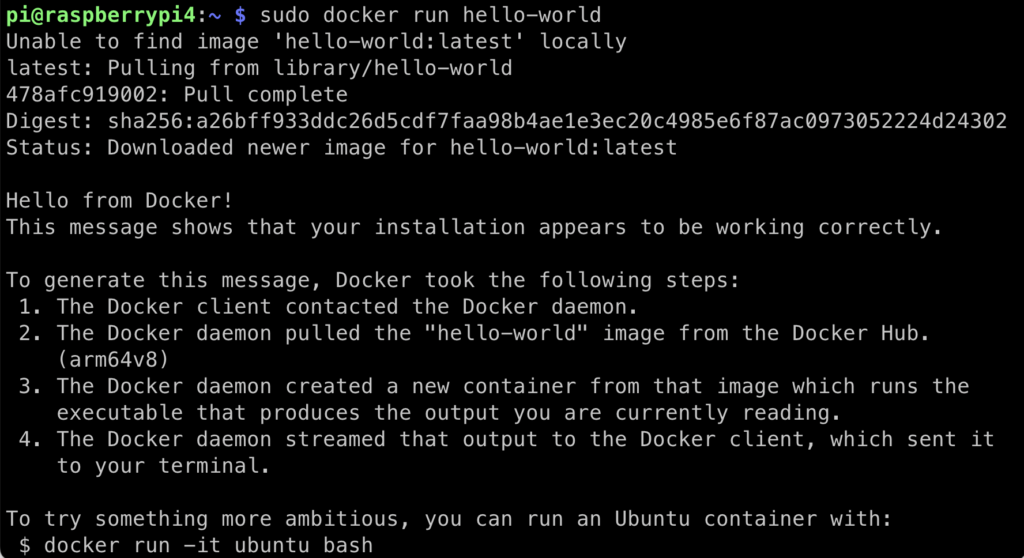
חשוב מאד להתקין את הדוקר כך ולא בדרך אחרת שמועדת לפורענות על רספברי.
השלב הבא הוא להפעיל את open-webui. יש להם בדוקומנטציה הסברים על ההפעלה, יש להתעלם מהם אם אתם מתקינים על רספברי פיי שאתם ניגשים אליו ממכונה אחרת ולהריץ את הפקודה הבאה:
sudo docker run -d -v open-webui:/app/backend/data --name open-webui --restart always --network host ghcr.io/open-webui/open-webui:mainהפקודה הזו אומרת להריץ בעצם את הקונטיינר של open-webui ושירוץ בלוקלהוסט. בגדול מבחינה אבטחתית זה לא להיט (ואני מקווה שאתם מגינים על הרספברי פיי שלכם ברשת הביתית) אם אתם רוצים לחשוף את המכשיר הזה החוצה, כדאי להשתמש ב-docker compose. בסנריו הזה, אני חושב שזה מיותר.
אני רק מזהיר שזה יקח זמן. לכו תכינו קפה/תה/שוקו או (במקרה שלי) תלכו להתקוטט עם הילדים.

אחרי פרק זמן ארוך, הכל ייגמר. אפשר להקליד sudo docker ps כדי לראות שהכל תקין ואז להכנס אל:
http://raspberrypi.local:8080
או כל הוסט אחר אם הגדרתם הוסט אחר (אצלי למשל זה http://raspberrypi4.local:8080 כי זה המכשיר הרביעי מבין שישה שיש לי בבית כי אני מופרע). ותכנסו לממשק.
זה לא עובד ????
לא נכנסים לממשק? יש לכם This site can’t be reached? שימו לב שאתם על אותה רשת עם הרספברי פיי ותנסו גם לגשת עם ping להוסט שלכם כדי לראות שאתם רואים אותו.
הגדרת שם משתמש וסיסמה
אחרי הכניסה לממשק, אתם תידרשו להגדיר שם משתמש וסיסמה – אל דאגה – זה לא נשלח לשום מקום אלא נשמר על הרספברי פיי.
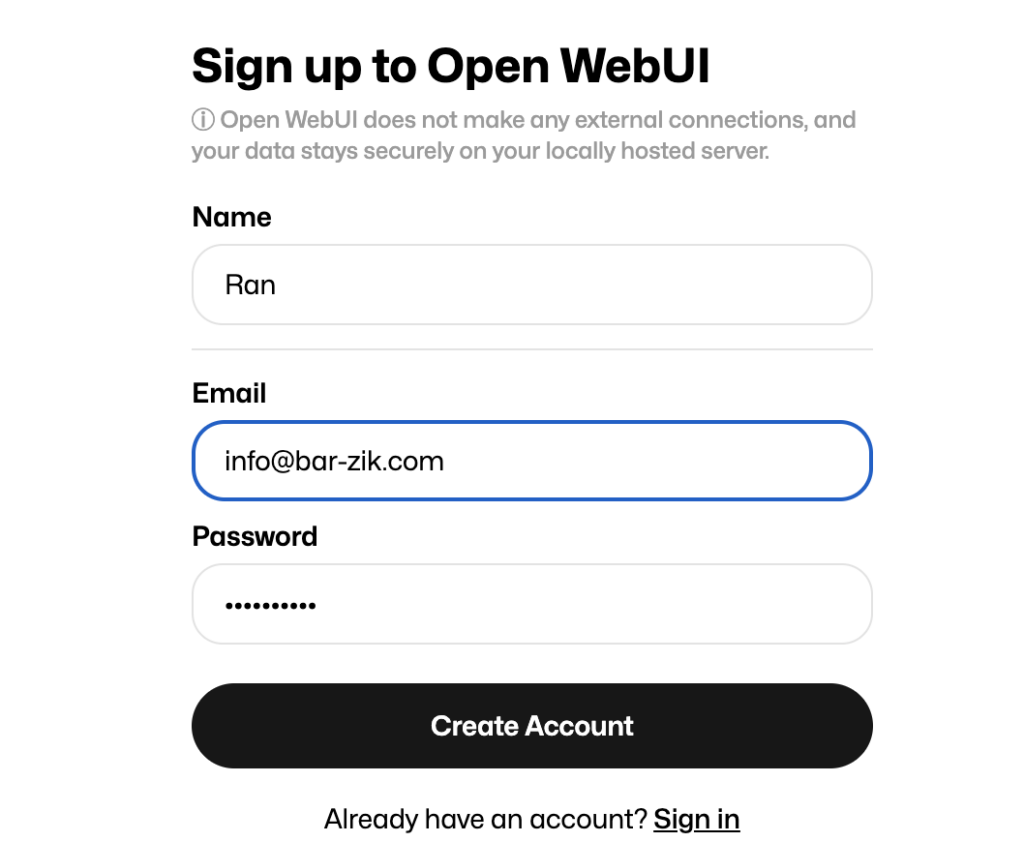
יפתח בפנינו צ׳אט שמאד מזכיר בעיצוב את ChatGPT. אבל עדיין לא סיימנו. יש ללכת אל ההגדרות כדי לחבר את שרת ה-ollama אל הממשק הגרפי הנאה. אנו ניגש אל settings ונבחר ב-connections. ונכניס את הכתובת הזו:
http://localhost:11434נלחץ על אישור ונוסיף תפילה חרישית שהכל עובד. אם נראה סמן ירוק שבו כתוב Server connection verified, אז נדע שהכל הצליח.
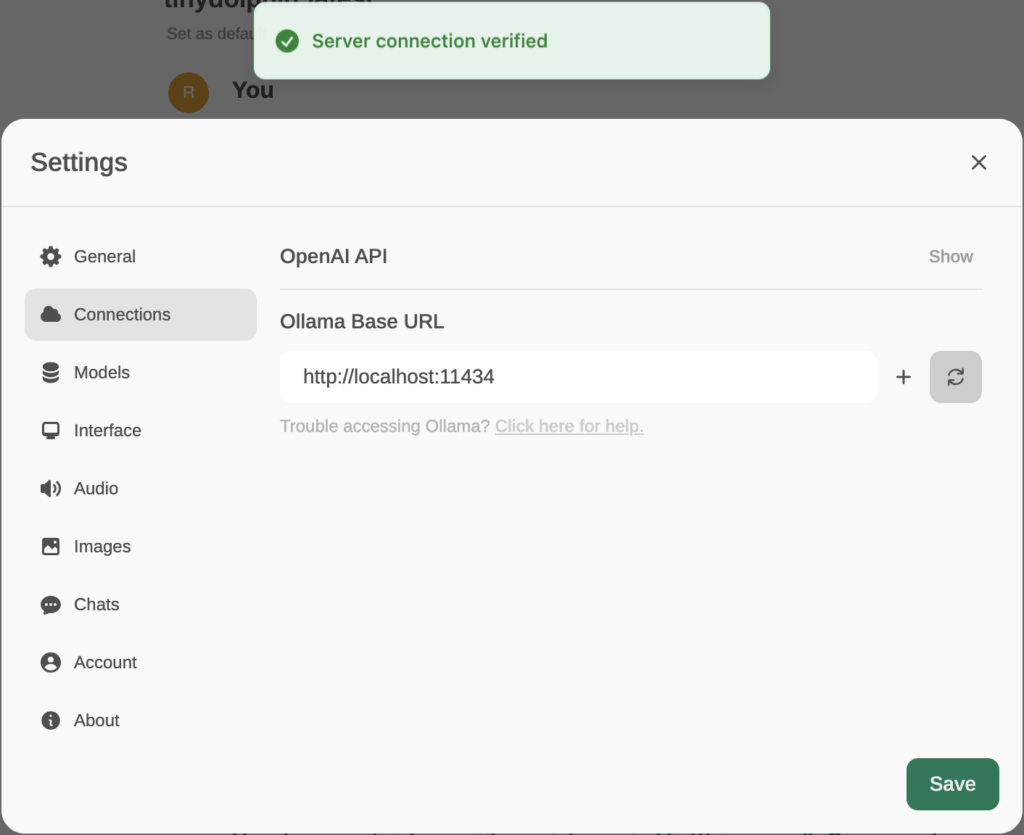
נשמור ואז נחזור לממשק.
זה לא עובד ????
אני מת (!) על זה שבפוסטים ומדריכים הכל עובד אבל אצלי הכל מתפוצץ. אם אתם מקבלים תקלה של ״WebUI could not connect to Ollama״ יש מה לעשות:
- הריצו docker ps על המכונה, האם רואים שם את הדוקר? אם לא, הריצו אותו שוב.
- אם כן יש את הדוקר ברשימה, תסתכלו בפנים באמצעות הפקודה sudo docker logs open-webui כדי לראות אם יש לוגים או הודעות שגיאה.
- הקלידו ollama serve כדי לראות שבאמת השרת של ollama עובד.
- ריסטארט לרספברי פיי מעולם לא הזיק.
הפעלת הממשק!
השלב הבא הוא פשוט לתפעל את הממשק ולשאול שאלות! אפשר להפעיל כמה מודלים.
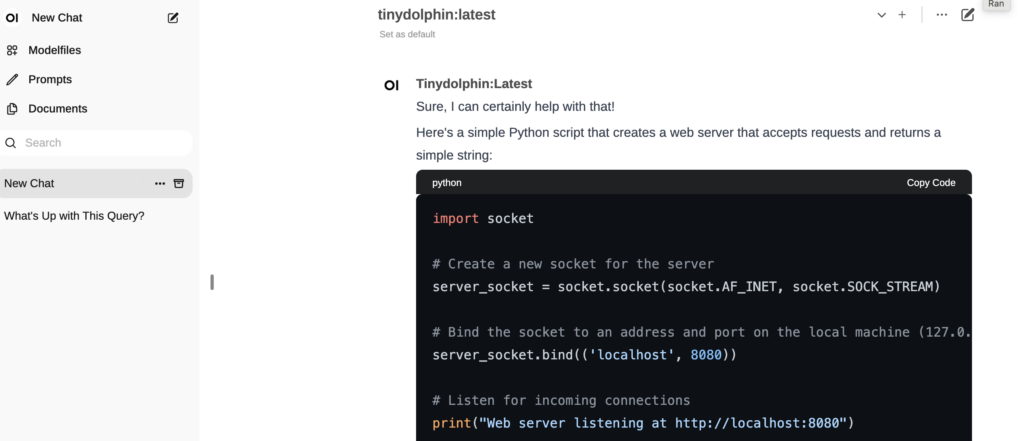
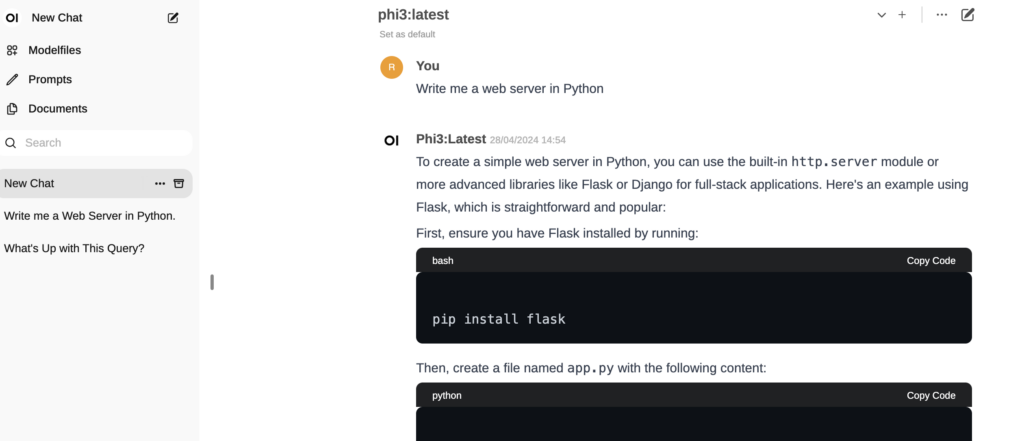
ו… זהו! עוד דבר משעשע במיוחד להפעיל על המחשב הקטן הזה. כמובן שהאקשן האמיתי זה לחבר AI ל-IoT. אבל זה לגמרי אפשרי.

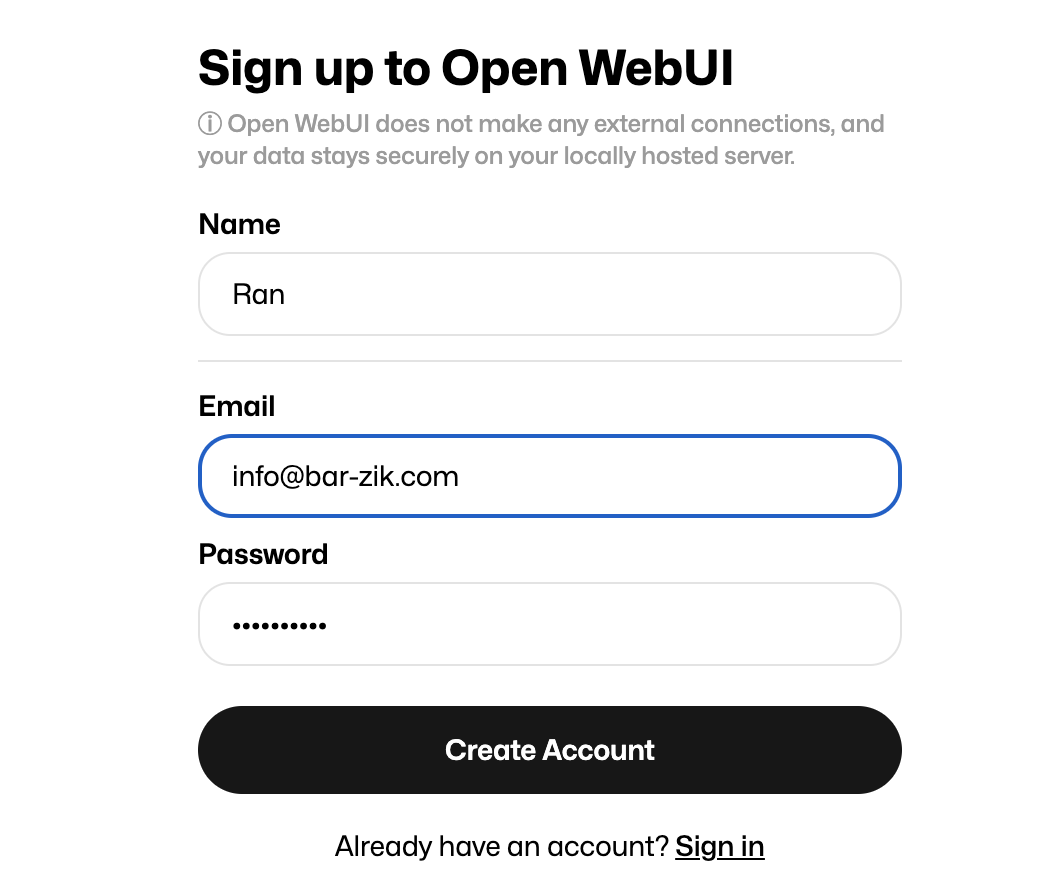
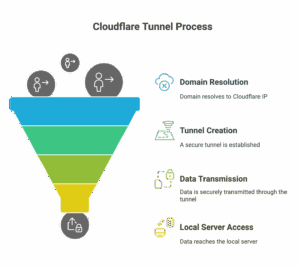

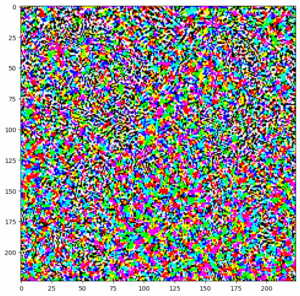
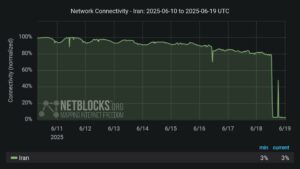


תגובה אחת
יש מודל שניתן להוריד בחינם וללמד אותו בעל פה את האתר שלי, שיוכל קבוע לענות על שאלות (ירוץ כמובן בשרת שלי)?